
mac win 7系统无法开机,全面解析修复与重启攻略
时间:2024-12-31 来源:网络 人气:914
亲爱的电脑小白,你是不是也遇到了这个让人头疼的问题:Mac装了Win 7系统,结果开机时却遇到了“无法验证此文件的数字签名”的尴尬局面?别急,让我这个电脑小达人来给你支个招,让你轻松解决这个问题!
一、问题分析:数字签名去哪儿了?
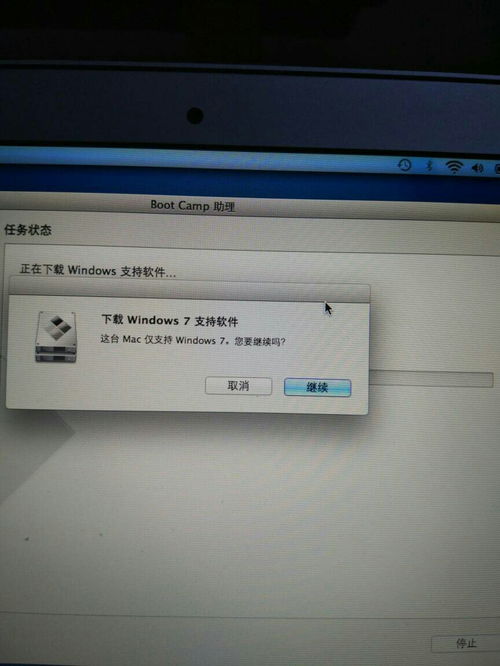
首先,我们要弄清楚这个“无法验证此文件的数字签名”是什么意思。简单来说,就是Windows系统在启动时,发现了一些关键的系统文件没有通过官方认证,所以不敢轻易启动。这可能是由于以下几种原因造成的:
1. 系统文件损坏:可能是由于系统更新、软件安装或病毒感染等原因导致系统文件损坏。
2. 驱动程序问题:某些驱动程序可能存在兼容性问题,导致系统无法正常启动。
3. Boot Camp安装问题:Boot Camp是苹果官方提供的双系统安装工具,如果安装过程中出现问题,也可能导致无法开机。
二、解决方案:对症下药,轻松解决开机难题

针对以上原因,我们可以尝试以下几种方法来解决这个问题:
1. 方法一:使用Paragon NTFS for Mac OS X
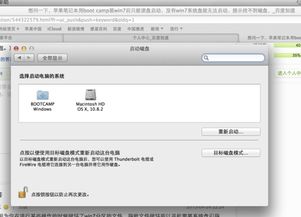
- 首先,你需要下载并安装Paragon NTFS for Mac OS X,这是一个付费软件,但可以免费试用14天。
- 安装完成后,重启Mac,然后进入Windows 7系统。
- 使用Paragon NTFS将Windows系统盘中的`windowssystem32drivers`文件夹中的`AppleSSD.sys`文件删除。
- 再次重启Windows 7系统,看看问题是否解决。
2. 方法二:修改Windows 7开机预读文件
- 在Mac OS中,你需要下载一个读写权限更改软件,比如Paragon NTFS for Mac OS X。
- 安装成功后,在Mac OS中找到`BootCampwindowssystem32drivers`文件夹,将`applemtp.sys`和`applemtm.sys`这两个文件重命名。
- 重命名后,重启Mac,然后进入Windows 7系统,看看问题是否解决。
3. 方法三:删除更新文件
- 进入Windows 7系统,在控制面板中找到“程序和功能”。
- 在左侧菜单中选择“查看已安装的更新”,然后找到并删除以下补丁:KB2479628、KB981957、KB2436673。
- 删除补丁后,重启Windows 7系统,看看问题是否解决。
4. 方法四:手动安装Boot Camp驱动程序
- 下载Boot Camp(苹果机双系统驱动程序) v5.1.5640官方版。
- 使用Paragon NTFS将下载的Boot Camp驱动程序拷贝到Windows系统盘中。
- 在Windows 7系统中安装Boot Camp驱动程序,包括显卡、网络、音频等驱动。
三、:告别开机难题,享受双系统带来的便利
通过以上方法,相信你已经成功解决了Mac装Win 7系统无法开机的问题。现在,你可以尽情享受Mac和Windows双系统带来的便利了!不过,需要注意的是,双系统可能会带来一些兼容性问题,比如某些软件无法在两个系统中同时运行。所以,在使用双系统时,请根据自己的需求进行合理配置。
相关推荐
教程资讯
教程资讯排行













